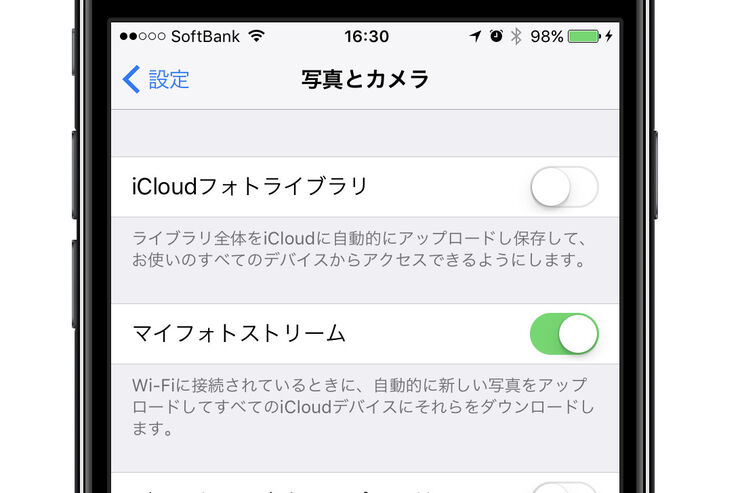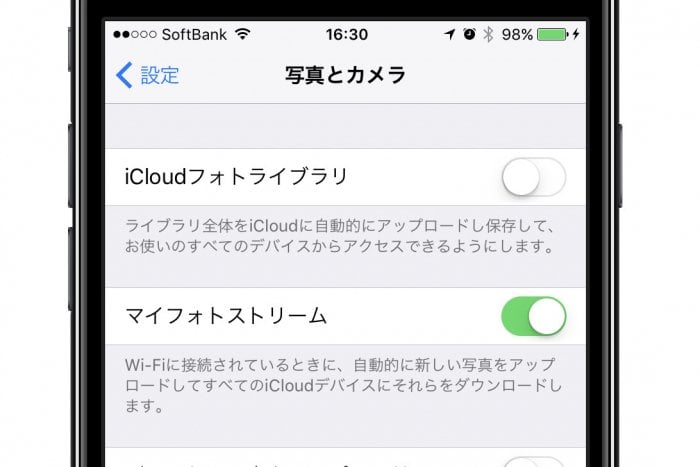
「iCloudフォトライブラリ」は、iPhoneの写真やビデオを丸ごとiCloudに自動でアップロードする機能です。一方、写真をiCloudにアップロードする機能としては、「マイフォトストリーム」という似たような機能もあります。
最新のiOSバージョンでは、iCloudフォトライブラリはiCloud写真に名称が変更されています。
この点、両機能が「どう違うのかよくわからない」と疑問を感じた経験がある人は少なくないはず。実際に筆者が身近なiPhoneユーザーに違いを尋ねてみても、そもそも両機能の意味を把握していないという人の方が目立つくらいでした。
そこで今回は、iCloudフォトライブラリとマイフォトストリームとは何かを解説し、両者の違いについて理解を深めます。
検証端末:iPhone 7(iOS 10.3.1)
「iCloudフォトライブラリ」とは
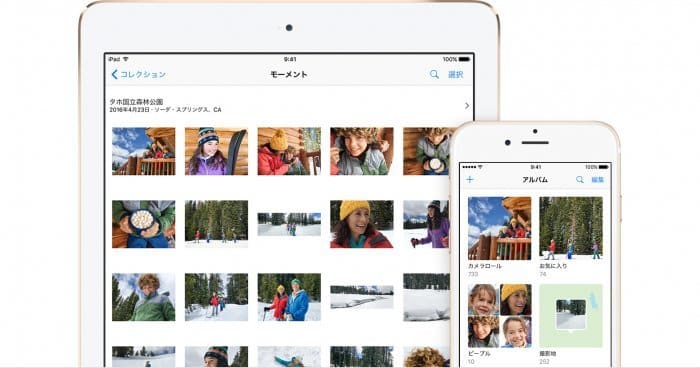
Image:Apple
「写真やビデオを失うことがなくなり、どのデバイスからも閲覧できる。同時にストレージの容量不足も解決できる」ーー。iCloudフォトライブラリの特徴を説明すると、このような感じになります。
iCloudフォトライブラリは、撮影した写真やビデオをすべてiCloudに自動でアップロードする機能です。ファイル形式や解像度は撮影したときのまま、つまりオリジナルの形式、フル解像度でiCloud に保存されます。スローモーションやタイムラプス、4Kビデオ、Live Photos など、iPhoneの専用フォーマットにも対応しています。
iCloudフォトライブラリを利用すれば、写真やビデオを、アップル製デバイスやパソコンで好きなときに表示できます。また写真やビデオを編集すると、ほかのデバイスでもその変更が反映されます。1つのライブラリを複数の環境で完全に共有できるというわけです。
iPhoneやiPadの容量が不足して困っている人に喜ばれそうなのが「ストレージを最適化」というオプションです。有効にするとオリジナルファイルが、各デバイスに合わせたファイルに置き換えられます。オリジナルのファイルはiCloudで安全に保管しながら、デバイスの空き容量を増やすことができる仕組みです。

iCloudフォトライブラリを利用するには「設定」アプリ→[写真とカメラ]を開いて、[iCloudフォトライブラリ]をオンにする。[iPhoneのストレージを最適化]が有効になっていれば、デバイスの容量を節約できる
iCloudフォトライブラリのデメリットは、維持費がかかることです。iCloudのストレージに保管するため、無料で使える初期の5GB分しか使えない状態では、容量がすぐにいっぱいになります。ストレージプランの変更は必須と考えてよいでしょう。50GBのストレージプランで月額料金は130円(税込)です。年間では1,560円のコストになります。
| 容量 | 月額料金(税込) |
|---|---|
| 50GB | 130円 |
| 200GB | 400円 |
| 2TB | 1300円 |
「マイフォトストリーム」とは
マイフォトストリームもまた、写真をiCloudに自動でアップロードする機能。こちらはiCloudのストレージ容量を消費しないため、ストレージプランの変更なしで(つまり無料で)使えるのが最大のメリットです。
ただし、保存できるのは写真に限り、ビデオやLive Photosには非対応。また、ほかのデバイスやパソコンで表示することは可能ですが、直接編集することはできず、ダウンロードが必要になります。そしてiPhoneなどiOSデバイスにダウンロードするときはサイズが最適化されます。
マイフォトストリームには、このほか保存枚数や期間にも制限があります。保存できるのは最近撮った1,000枚の写真に限り、新しい写真を撮影すれば古い写真は削除されます。また保管期限は30日間です。


左:マイフォトストリームの写真は、iCloudフォトライブラリと違って、「モーメント」や「コレクション」には表示されない。写真を見るには、[アルバム]→[マイフォトストリーム]の順にタップする右:マイフォトストリームを使うときは「設定」アプリ→[写真とカメラ]にある[マイストリーム]をオンにする
どちらがオススメ?「iCloudフォトライブラリ」と「マイフォトストリーム」の違い
iCloudフォトライブラリとマイフォトストリームの違いを表で簡単にまとめました。
| iCloudフォトライブラリ | マイフォトストリーム | |
|---|---|---|
| iCloudストレージ容量 | 消費する | 消費しない |
| 保存できる数 | 無制限だがストレージ容量に依存 | 1000枚まで |
| 保存期間 | 無期限 | 30日間 |
| 保存できるファイル | 写真とビデオ | 写真のみ |
| 保存される解像度 | iCloud:フル解像度 デバイス:フル解像度(最適化も可能) |
iOSデバイス:最適化された小さめの解像度 Mac/Windows PC:フル解像度 |
| ファイル編集の他デバイスへの反映 | 反映される | 反映されない |
| ファイルを閲覧できる場所 | iPhone iPad iPod touch Mac Windows PC Apple TV (第4世代) Apple Watch iCloud.com |
iPhone iPad iPod touch Mac Windows PC Apple TV (第4世代) |
| iCloudにアップロードされるファイル形式 | JPEG TIFF PNG RAW GIF MP4 |
JPEG TIFF PNG |
写真にお金をかけたくないのであれば、マイフォトストリームの一択です。1,000枚とはいえ、ほかのデバイスでも表示できるのは便利です。またパソコンならオリジナルのサイズでダウンロードできるので、いざというときにファイルを取り戻すのに役立つでしょう。保存期間が短いので、バックアップ用途には不向き。あくまでもデバイス間で一時的に最新の写真を共有するためのサービスだと割り切る必要があります。
iCloudフォトライブラリが便利なのは、いろいろなデバイスでライブラリを完全かつ半永久的に共有できることです。高画質の写真やビデオをいつでも見ることができ、編集や削除などのすべての操作が共有されます。写真やビデオの保存場所を気にせず作業できるのは、とても快適です。
もっとも、iPhoneのストレージ容量不足の解消や写真・ビデオのバックアップだけを目的とする場合、iCloudフォトライブラリのおすすめ度は低下します。というのもバックアップならiTunes経由でもできるので、こまめにパソコンと接続できるなら、iCloudフォトライブラリは必ずしも必須ではないからです。
iPhoneの容量が不足した時、空きを効果的に増やす方法──現在容量の見方、「その他」を減らす、写真・アプリ・書類データの節約、外付けメモリなど
iPhoneのデータをバックアップして復元する2つの方法──iTunes/iCloudバックアップの違いと手順まとめ
容量不足の解消については、iOS 11を待ってもよいかもしれません。iOS 11ではカメラで撮影した写真のフォーマットに「HEIF」、ビデオのフォーマットに「HEVC(h.265)」という新しい形式をサポートする予定です。圧縮率の高いファイル形式で、ファイルサイズが現在の半分程度に収まると言われています。よって今後、iCloudフォトライブラリの最適化機能を使わずとも、これまでよりずっと多くの写真やビデオを保存できるはずです。現在、容量に余裕があるなら導入を急ぐ必要はないでしょう。
【iPhone】無駄な「写真」の容量を上手に節約して、ストレージの空きを増やす方法まとめ
iPhoneで写真を一括削除してストレージの空き容量を増やす方法